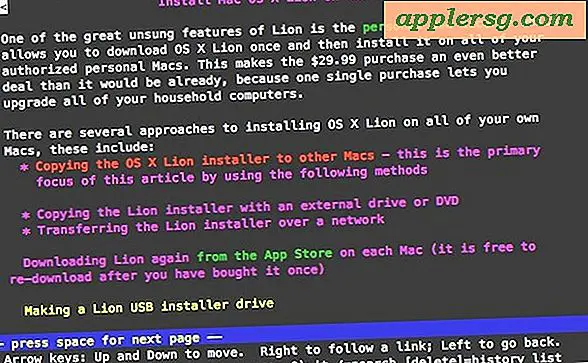Comment nettoyer un disque dur et réinstaller Windows
Articles dont vous aurez besoin
Disque d'installation Windows avec clé de produit
Connexion Internet (éventuellement pour mettre à niveau le logiciel)
La réinstallation de Windows est une mesure drastique qui ne doit être effectuée que si tous les autres correctifs possibles ont échoué. Le Centre de support Microsoft en ligne propose de bons conseils de dépannage qui doivent être essayés avant de réinstaller Windows. Cependant, certains problèmes tels que les virus invasifs sont plus faciles à traiter en effaçant le disque dur et en redémarrant. Le bon côté de la réinstallation de Windows est que votre disque dur sera plus propre et que votre ordinateur sera à nouveau plus rapide.
Windows 7
Sauvegardez tous les fichiers de données importants. Insérez le disque d'installation de Windows dans le lecteur de CD/DVD.
Cliquez sur le bouton "Démarrer", cliquez sur le triangle à droite du bouton, puis cliquez sur "Redémarrer". L'ordinateur redémarrera et vous serez redirigé vers la page d'installation sur le disque d'installation. Entrez votre préférence de langue. Cliquez sur Suivant."
Cliquez sur « J'accepte les termes de la licence ». Cliquez sur Suivant." Lorsqu'on vous demande quel type d'installation vous préférez, cliquez sur « Personnalisé ». Cliquez sur le lecteur « C : » lorsqu'on vous demande où installer Windows (à moins que vous n'ayez une autre étiquette de lecteur que vous préférez). Cochez l'option pour formater le disque dur. Cliquez sur Suivant."
Suivez les instructions pour nommer votre ordinateur, configurer votre compte utilisateur et configurer vos préférences personnelles.
Windows Vista
Sauvegardez tous les fichiers de données importants. Insérez le disque d'installation de Windows dans le lecteur de CD/DVD.
Cliquez sur le bouton "Démarrer", cliquez sur le triangle à droite du bouton, puis cliquez sur "Redémarrer". L'ordinateur redémarrera et vous serez redirigé vers la page d'installation sur le disque d'installation. Entrez votre préférence de langue. Cliquez sur Suivant." Cochez éventuellement le choix pour obtenir des informations de mise à jour importantes via Internet. Cliquez sur Suivant."
Saisissez votre clé de produit de 25 caractères. Cliquez sur Suivant." Cliquez sur « J'accepte les termes de la licence ». Cliquez sur Suivant." Lorsqu'on vous demande quel type d'installation vous préférez, cliquez sur « Personnalisé ». Cliquez sur le lecteur « C : » lorsqu'on vous demande où installer Windows (à moins que vous n'ayez une autre étiquette de lecteur que vous préférez). Cochez l'option pour formater le disque dur. Cliquez sur Suivant."
Suivez les instructions pour nommer votre ordinateur, configurer votre compte utilisateur et configurer vos préférences personnelles.
Windows XP
Sauvegardez tous les fichiers de données importants. Insérez le disque d'installation de Windows dans le lecteur de CD/DVD.
Cliquez sur "Démarrer", "Éteignez l'ordinateur" et "Redémarrer". L'ordinateur redémarrera et vous serez redirigé vers la page d'installation sur le disque d'installation.
Cliquez sur "Installer Windows" (ou "Récupération complète du système", qui sera l'option sur certains disques de récupération). Cliquez sur « J'accepte les termes de la licence ». Entrez la clé de produit de votre CD lorsque vous y êtes invité.
Saisissez toutes les informations utilisateur lorsque vous y êtes invité. Entrez les informations de compte personnel et de profil pour terminer l'installation. Une fois terminé, cliquez sur "Démarrer", "Tous les programmes" et "Windows Update". Suivez les instructions pour mettre à niveau votre système d'exploitation vers le Service Pack le plus récent.



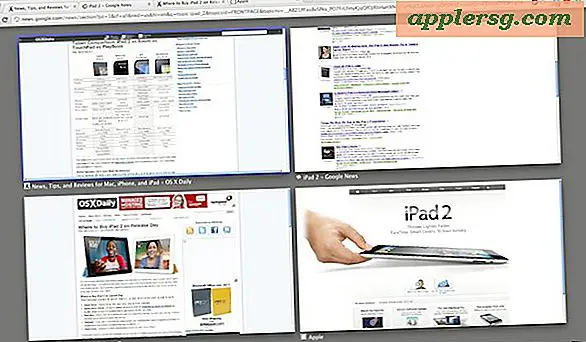

![Mise à jour iOS 7.1 publiée [Liens de téléchargement IPSW]](http://applersg.com/img/ipad/735/ios-7-1-update-released.jpg)